Her, i denne artikkelen, vil vi vise deg alle mulige måter å aktivere ELLER deaktivere DNS Client Service I Windows 11 eller 10. Hovedarbeidet med denne tjenesten er å cache Domenenavn Systemnavn og registrere hele datamaskinnavnet. Hvis du deaktiverer det samme, vil DET fortsette å løse DNS-navnene. Samtidig vil dnscache-tjenesten slutte å fange SPØRRINGENE TIL DNS og vil ikke registrere datamaskinens navn lenger. Videre vil eventuelle tjenester avhengig AV DNS-Klienttjenesten ikke kunne kjøre riktig.
dnscache service er et forhåndsinstallert Program Av Microsoft som hjelper PÅ DNS-oppløsning når du surfer på internett. Det fungerer også å oversette domenenavn TIL IP-adresser. Videre bufrer det resultatene for å gi raskere DNS-oppløsning for ofte besøkte servere. For å gjøre det, kobler den direkte til DNS-serverne. NÅR DU starter denne tjenesten på PCEN, KJØRER DNS som en tjeneste på datamaskinen.
Måter Å Aktivere ELLER Deaktivere DNS-Klienttjeneste I Windows 11 og 10
Slik Aktiverer ELLER Deaktiverer DU DNS-Klienttjeneste I Windows 11 eller 10-
Vei-1: Ta Hjelp Av Systemkonfigurasjon
Trinn-1: Trykk Windows Og R på tastaturet samtidig for Å starte Kjør dialogboks.
Trinn-2: når vises, skriv msconfig i tekstboksen ved Siden Av Åpne og trykk Enter.
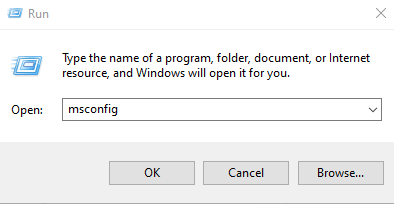
Trinn 3: Systemkonfigurasjonsveiviseren vises nå. Her klikker Du På Tjenester-fanen.
Trinn 4: Finn DNS-Klient fra de tilgjengelige tjenestene. Hvis DU ønsker Å Deaktivere DNS Client Service, fjern avkrysningsruten for det samme.
Trinn-5: For å holde tjenesten aktivert, klikker du bare på avkrysningsruten for å beholde merket.
Trinn-6: Deretter Klikker Du På Bruk OG DERETTER OK knapp.
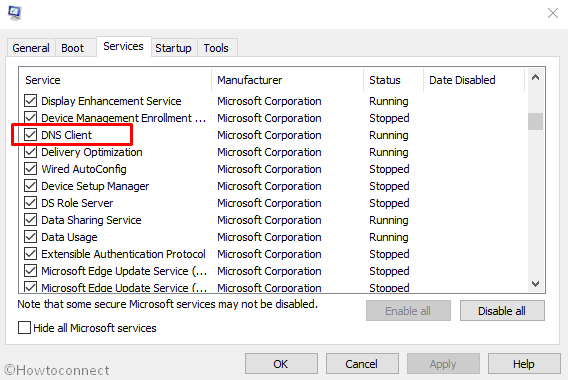
Trinn-7: Start enheten på nytt ellers vil endringene ikke finne sted.
Måte-2: Aktiver ELLER Deaktiver DNS-Klienttjeneste ved Hjelp Av Services Console
- Trykk Win+Q for Å åpne windows-søkefeltet.
- Skriv tjenester.msc i tekstfeltet og trykk Enter når resultatet ruller ut.
- finn UT DNS-Klient under Navn-kolonnen på konsollen.
- dobbeltklikk på det samme for å åpne Egenskapene.
- Gå Til Oppstartssegment og bruk rullegardinmenyen til Å velge Automatisk.
- nå klikker Du På Start-knappen for å aktivere DNS Client Service I Windows 11 eller 10.
- for å deaktivere den samme tjenesten, trykk Bare På Stoppknappen.
- Til Slutt klikker Du På Bruk etterfulgt av Å trykke PÅ OK-knappen for å gjøre endringene effektive.
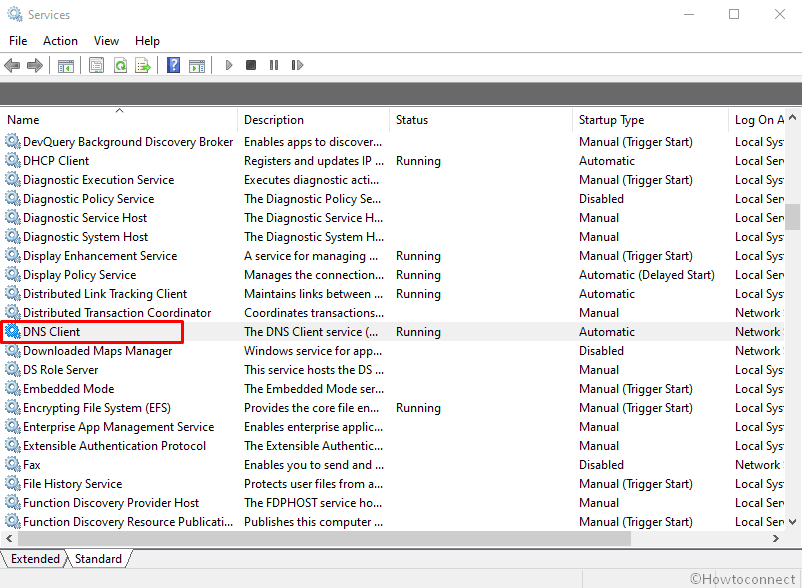
Vei-3: Bruk Registerredigering
Du Kan Aktivere ELLER Deaktivere DNS-Klienttjeneste I Windows 11 eller 10 ved å endre verdien for registeroppføringer. Men husk at HVIS DU gjør det feil, KAN PCEN bli påvirket av et alvorlig problem.
- Klikk På Start – menyikonet og skriv regedit.
- når resultatet kommer opp, trykk Registerredigering alternativet.
- en UAC vil spørre opp, klikk På Ja for positivt samtykke.
- når Registerredigering siden kommer inn i visningen, navigere følgende bane fra venstre rute–
HKEY_LOCAL_MACHINE\SYSTEM\CurrentControlSet\Services\dnscache
- når du kommer dit, skift til tilstøtende høyre side. Dobbeltklikk På Start DWORD for å endre verdien.
- i Verdidata-boksen legger du foretrukket verdi etterfulgt av Å klikke OK knapp.
Automatisk – 2
Manuell – 3
Deaktivert – 4
Automatisk (Forsinket Start) – 2
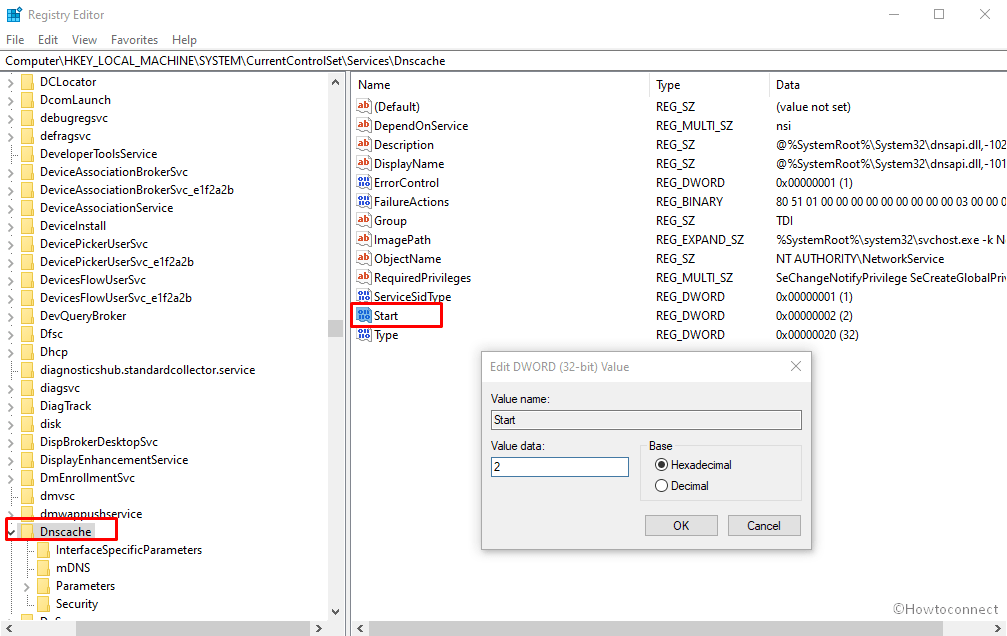
Vei –4: Via Ledetekst
prosedyren for å aktivere eller deaktivere dns-klienttjeneste i windows 10 Eller 11 Ved Hjelp Av Ledeteksten Er Gitt Nedenfor –
Trinn#1: Åpne Kjør Dialogboks.
Trinn#2: Skriv cmd.exe i den tomme tekstlinjen og trykk Ctrl + shift + Enter snarvei på samme tid.
Trinn # 3: Hvis EN UAC dukker opp, klikker Du Ja for å kjøre Ledetekst som admin.
Trinn # 4: for å deaktivere DNS-Klienttjeneste I Windows 11 eller 10, kjør kommandoen nedenfor i hevet Ledetekst–
net stop dnscache
Trinn # 5: for å aktivere det samme, skriv inn følgende og trykk Enter for å utføre–
net start dnscache
DETTE Vil Aktivere DNS Client Service umiddelbart med mindre Annet Er, Oppstart av denne tjenesten Er Deaktivert.
Trinn # 6: For å endre Oppstartstypen, utfør den foretrukne kommandoen som er oppført nedenfor –
Automatisk–
REG add "HKLM\SYSTEM\CurrentControlSet\services\dnscache" /v Start /t REG_DWORD /d 2 /f

Manuell–
REG add "HKLM\SYSTEM\CurrentControlSet\services\dnscache" /v Start /t REG_DWORD /d 3 /f
Funksjonshemmede–
REG add "HKLM\SYSTEM\CurrentControlSet\services\dnscache" /v Start /t REG_DWORD /d 4 /f
Automatisk (Forsinket Start) –
REG add "HKLM\SYSTEM\CurrentControlSet\services\dnscache" /v Start /t REG_DWORD /d 2 /f
Det er alt!!
